วิธีตรวจสอบที่เก็บข้อมูลดิสก์บน Mac
เผยแพร่แล้ว: 2022-11-07การรับข้อความที่น่ากลัว " ดิสก์ของคุณเต็ม" เป็นข้อผิดพลาดที่เจ้าของ Mac จำนวนมากสามารถเกี่ยวข้องได้ การรู้วิธีจัดการพื้นที่ดิสก์เป็นสิ่งสำคัญในการใช้ Mac ของคุณอย่างมีประสิทธิภาพ
ทุกวันนี้ พื้นที่จัดเก็บดิสก์เป็นสินค้าพรีเมียม โดยแล็ปท็อป Apple จำนวนมากเริ่มต้นที่ความจุ 256 GB เท่านั้น
นั่นเป็นเหตุผลที่คุณจำเป็นต้องรู้เคล็ดลับและคำแนะนำทั้งหมดสำหรับการจัดการที่เก็บข้อมูลดิสก์ คู่มือนี้จะครอบคลุมวิธีต่างๆ ในการระบุสิ่งที่ทำให้พื้นที่ว่างบน Mac ของคุณอุดตัน เพื่อให้คุณรู้ว่าต้องลบสิ่งใดและจะไม่มีพื้นที่ว่างเหลืออีกเลย
ไฟล์เก่าอุดตันที่เก็บข้อมูลของคุณอย่างไร
เป็นเรื่องปกติที่ผู้ใช้ Mac จะลืมเกี่ยวกับพื้นที่จัดเก็บในดิสก์ คุณน่าจะสะสมและอุดตันที่เก็บข้อมูลจากไฟล์ที่ดาวน์โหลดทั้งหมดในช่วงหลายปีที่ผ่านมา
มีหลายสาเหตุที่พื้นที่ดิสก์ Mac ของคุณอาจเต็ม:
- ดาวน์โหลดไฟล์มากเกินไป: สิ่งนี้มักเกิดขึ้นกับผู้ที่ต้องการดาวน์โหลดเพลงและภาพยนตร์บนอุปกรณ์ของตนมากกว่าที่จะสตรีมออนไลน์
- ไฟล์ที่ซ้ำกันขนาดใหญ่: เป็นเรื่องปกติที่จะบันทึกสำเนาหลายชุดของโครงการที่เรากำลังดำเนินการอยู่หรือดาวน์โหลดไฟล์เดียวกันสองครั้งโดยไม่ได้ตั้งใจ
- แคชจากแอปพลิเคชันบุคคลที่สาม: แคชคือไฟล์บริการชั่วคราวที่พัฒนาโดยแอปพลิเคชัน การสะสมของไฟล์แคชสามารถขยายจากบาง MB เป็นหลาย GB Mac ของคุณสะสมไฟล์ชั่วคราวและแคชทุกวัน ดังนั้น คุณจะต้องลบออกเป็นประจำ
- ข้อมูลเบราว์เซอร์: การ ท่องอินเทอร์เน็ตจะสร้างประวัติเว็บ รูปภาพ แคช คุกกี้ และข้อมูลอื่นๆ ที่ใช้พื้นที่จัดเก็บมาก
- ข้อมูล iOS และ iTunes: เมื่อซิงค์อุปกรณ์ iOS กับ Mac ของคุณ อุปกรณ์จะจัดเก็บข้อมูลแอปพลิเคชัน iTunes Sync พ็อดคาสท์ และข้อมูลสำรองไว้ในคอมพิวเตอร์ของคุณโดยอัตโนมัติ
- ไฟล์ภาษา: macOS มีแอพพลิเคชั่นมากมายพร้อมการแปลเป็นภาษาต่างๆ ไฟล์โลคัลไลเซชันใช้พื้นที่จัดเก็บดิสก์มากมาย การลบภาษาที่คุณไม่ได้ใช้บน Mac ของคุณสามารถเพิ่มพื้นที่ว่างได้มากขึ้น
- บันทึกและไฟล์สนับสนุนแอปพลิเคชัน: แอปพลิเคชันส่วนใหญ่มีไฟล์สนับสนุน อย่างไรก็ตาม ในบางครั้งเมื่อลบแอพ ไฟล์สนับสนุนจะยังคงอยู่ โฟลเดอร์บันทึกจะเก็บบันทึกของแอป ระบบ และอุปกรณ์มือถือ ซึ่งสามารถลบออกได้อย่างปลอดภัย
สาเหตุที่พื้นที่จัดเก็บ Mac ของคุณอาจสูญเปล่าไม่มีที่สิ้นสุด มีปัญหาอื่นที่คุณอาจพบเมื่อใช้ Mac และนั่นคือการติดตามพื้นที่จัดเก็บข้อมูล
การติดตามการจัดเก็บยากเพียงใด
การรู้ว่าสิ่งใดครอบครองพื้นที่จัดเก็บข้อมูล Mac ของคุณเป็นขั้นตอนแรก อย่างไรก็ตาม การติดตามการจัดเก็บข้อมูลนั้นยากขึ้นเรื่อยๆ จนกว่าจะส่งผลต่อประสิทธิภาพของเครื่องของคุณ
Mac ของคุณจะไม่ส่งการเตือนความจำหรือคำเตือนใดๆ ก่อนที่พื้นที่จัดเก็บจะหมด
ขออภัย แอปพลิเคชัน macOS ไม่มีวิธีแก้ปัญหาง่ายๆ ในการค้นหาไฟล์และขยะที่ไม่ต้องการในคอมพิวเตอร์ของคุณ คุณจะต้องตรวจสอบไฟล์ทั้งหมดเพื่อพิจารณาว่าจะกำจัดสิ่งใดด้วยตนเอง
นอกจากนี้ คุณต้องอ่านบันทึกของระบบและไฟล์แคชเพื่อค้นหาข้อมูลที่ซ่อนอยู่ซึ่งอุดตันพื้นที่จัดเก็บของคุณ
การค้นหาข้อมูลที่ไม่จำเป็นภายในแอพเป็นอีกหนึ่งปัจจัยที่ไม่ชัดเจนเมื่อล้างที่เก็บข้อมูลของคุณ ส่วนขยายของเว็บเบราว์เซอร์และปลั๊กอินแอปพลิเคชันได้รับการติดตั้งโดยอัตโนมัติโดยเป็นส่วนหนึ่งของหน้าเว็บหรือในแพ็คเกจแอปพลิเคชัน
อีกตัวอย่างหนึ่งคือไฟล์แนบของอีเมล ซึ่งสามารถแสดงอยู่ภายใต้แอปอีเมลของคุณ ไฟล์แนบเหล่านี้จะถูกดาวน์โหลดลงใน Mac ของคุณเพื่อดูแบบออนไลน์ และสามารถซ้อนกันได้อย่างรวดเร็วเมื่อเวลาผ่านไป
การติดตามที่เก็บข้อมูลบน Mac นั้นทำได้ยาก เนื่องจากการติดตามข้อมูลที่ซ่อนและไม่ต้องการของระบบไม่ชัดเจนหรือไม่สะดวก จะไม่แจ้งให้คุณทราบเมื่อเนื้อที่ดิสก์ของคุณเหลือน้อย
แต่เพื่อให้ชีวิตของคุณง่ายขึ้น ต่อไปนี้คือวิธีที่ดีที่สุดในการตรวจสอบและดำเนินการเพื่อเพิ่มพื้นที่จัดเก็บข้อมูลของ Mac
เกี่ยวกับตัวเลือก Mac เครื่องนี้
ใน Mac เวอร์ชันล่าสุด คุณสามารถตรวจสอบที่เก็บข้อมูลได้โดยใช้ตัวเลือกเกี่ยวกับสิ่งนี้
นี่คือวิธีการ:
ขั้นตอนที่ 1: เปิดเมนู Apple และเลือกตัวเลือก 'เกี่ยวกับ Mac เครื่องนี้' เป็นตัวเลือกแรกสุดในเมนู
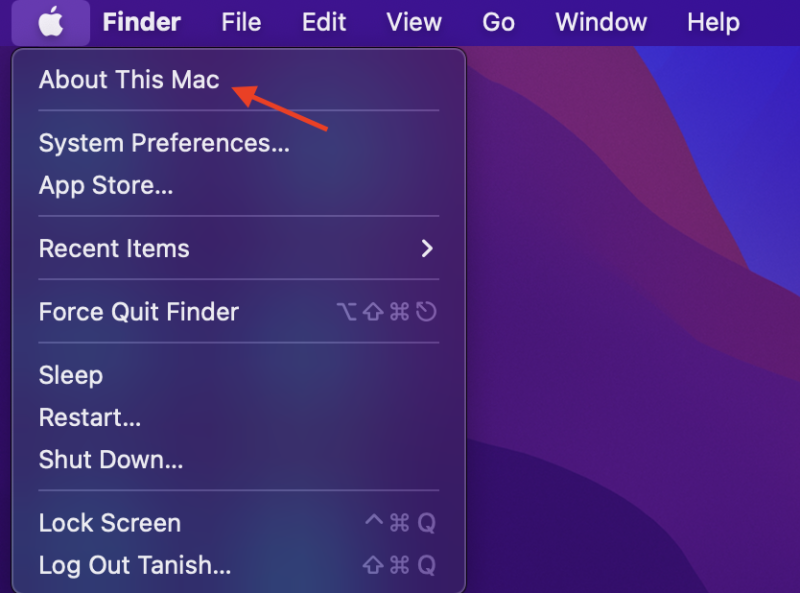
ขั้นตอนที่ 2: หากต้องการดูสถานะที่เก็บข้อมูลบน Mac ของคุณ ให้คลิกที่แท็บ ที่เก็บข้อมูล ในหน้าต่างที่เปิดขึ้นหลังจากคลิกตัวเลือก เกี่ยวกับ Mac เครื่องนี้ Mac จะใช้เวลาพอสมควรในการคำนวณทั้งนี้ขึ้นอยู่กับพื้นที่เก็บข้อมูลเต็ม นี่คือสิ่งที่คุณจะเห็น
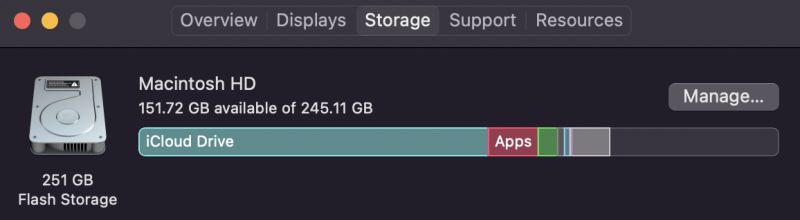
ขั้นตอนที่ 3: ขั้นตอนนี้มีไว้สำหรับผู้ที่ต้องการลบไฟล์ด้วยตนเองจาก Mac คลิกที่ Manage และหน้าต่างใหม่จะเปิดขึ้น อ่านคำแนะนำและดูคำแนะนำที่คุณสามารถใช้
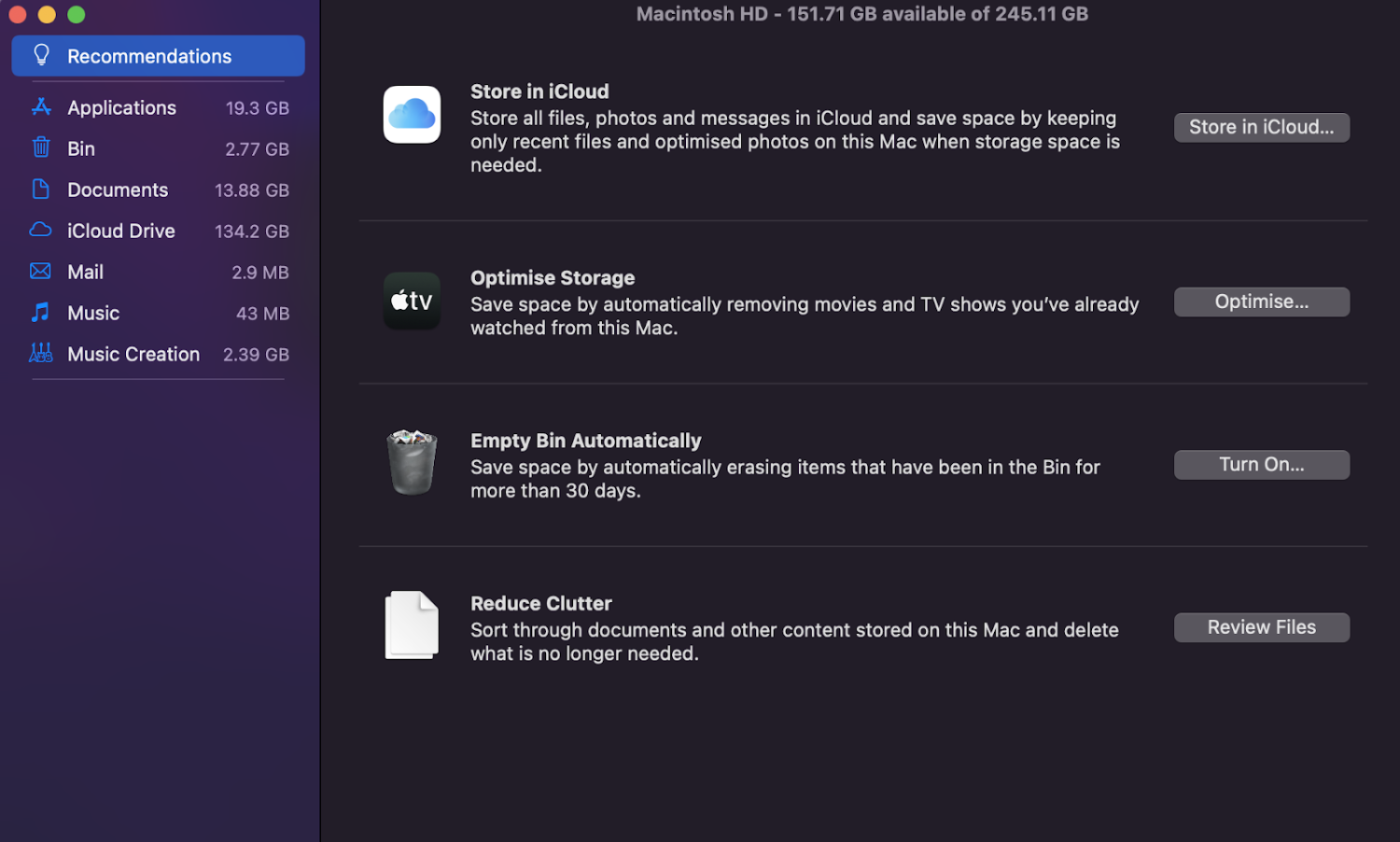
หากคุณคิดว่าคำแนะนำใช้ไม่ได้ผล คุณสามารถคลิกแอปพลิเคชันและลบไฟล์ด้วยตนเอง
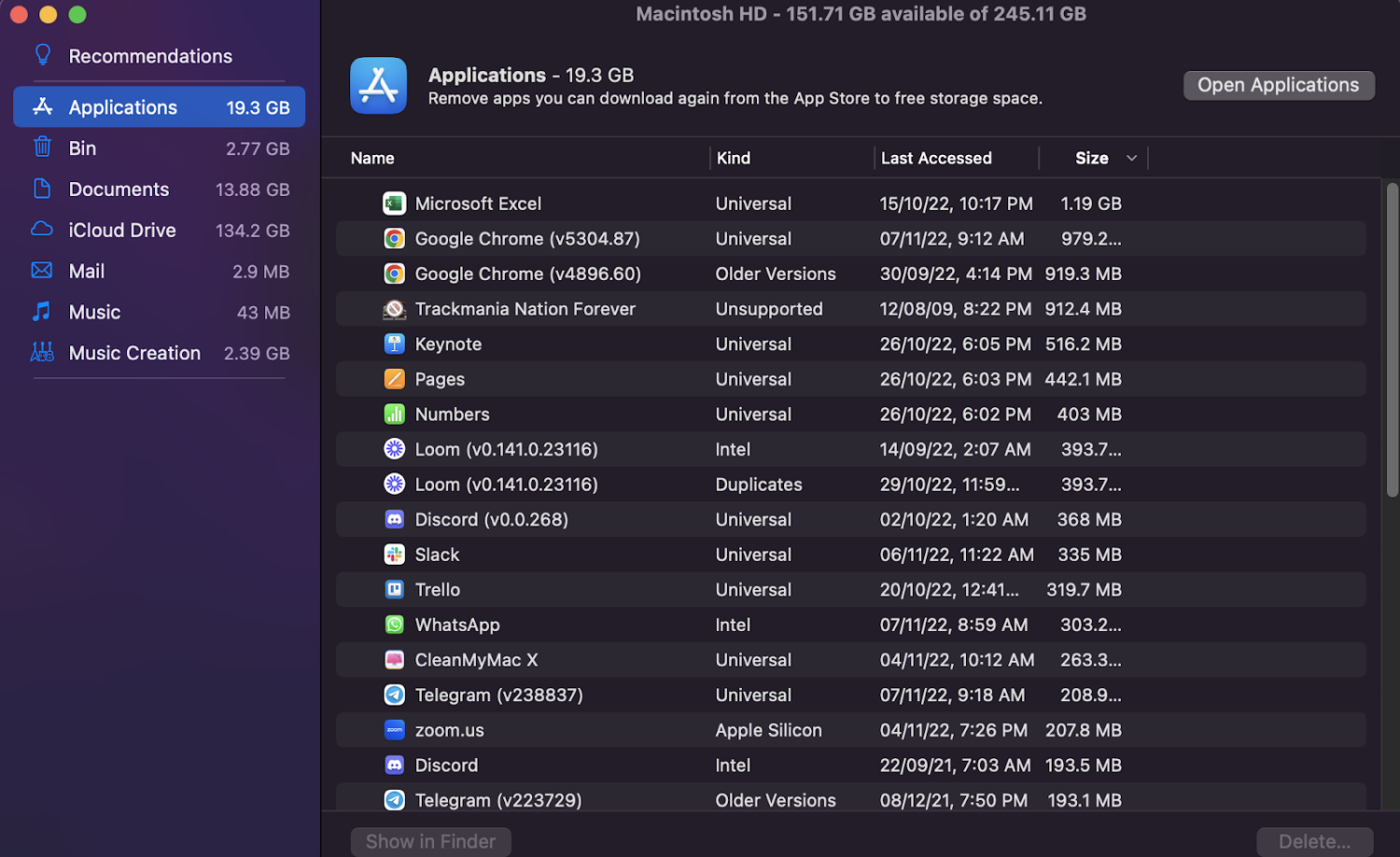
ยูทิลิตี้ดิสก์
คุณยังสามารถตรวจสอบที่เก็บข้อมูลของ Mac ของคุณผ่านตัวเลือกยูทิลิตี้ดิสก์ที่มีอยู่ใน Spotlight
เพียงค้นหา Disk Utility ในแถบค้นหาของ Spotlight โดยคลิกที่แว่นขยายบนแถบเมนูด้านบน
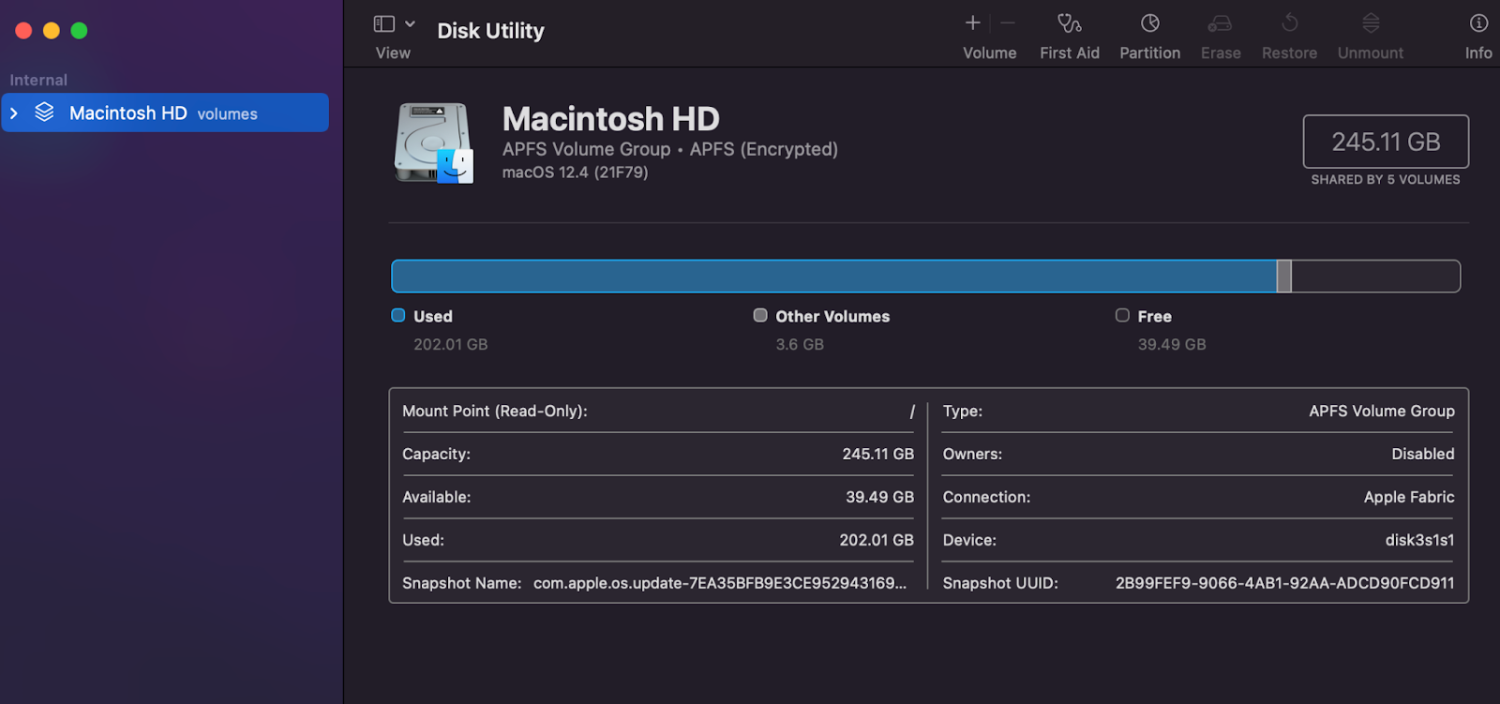
รับข้อมูลใน Finder
การรับข้อมูลการจัดเก็บจาก Finder นั้นรวดเร็วหากคุณมี Macbook รุ่นเก่า (ไม่ใช่กับชิป M1 หรือ M2)
คุณสามารถเปิด Finder คลิกขวาที่ดิสก์แล้วคลิก 'Get Info' Mac ของคุณจะแสดงจำนวนพื้นที่ว่างและการใช้งาน
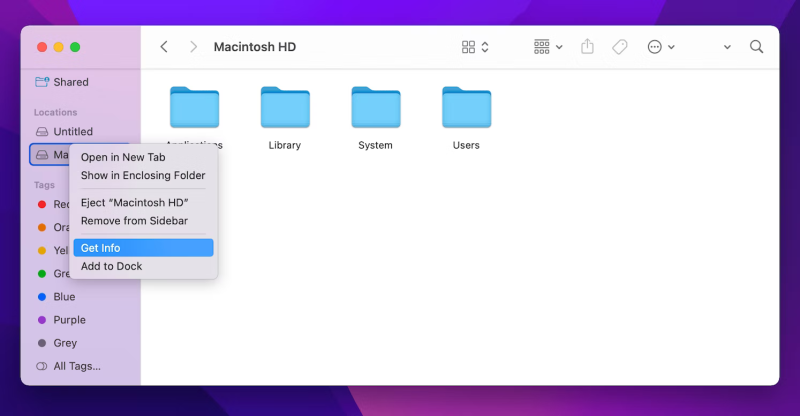
เน็กโทนี่
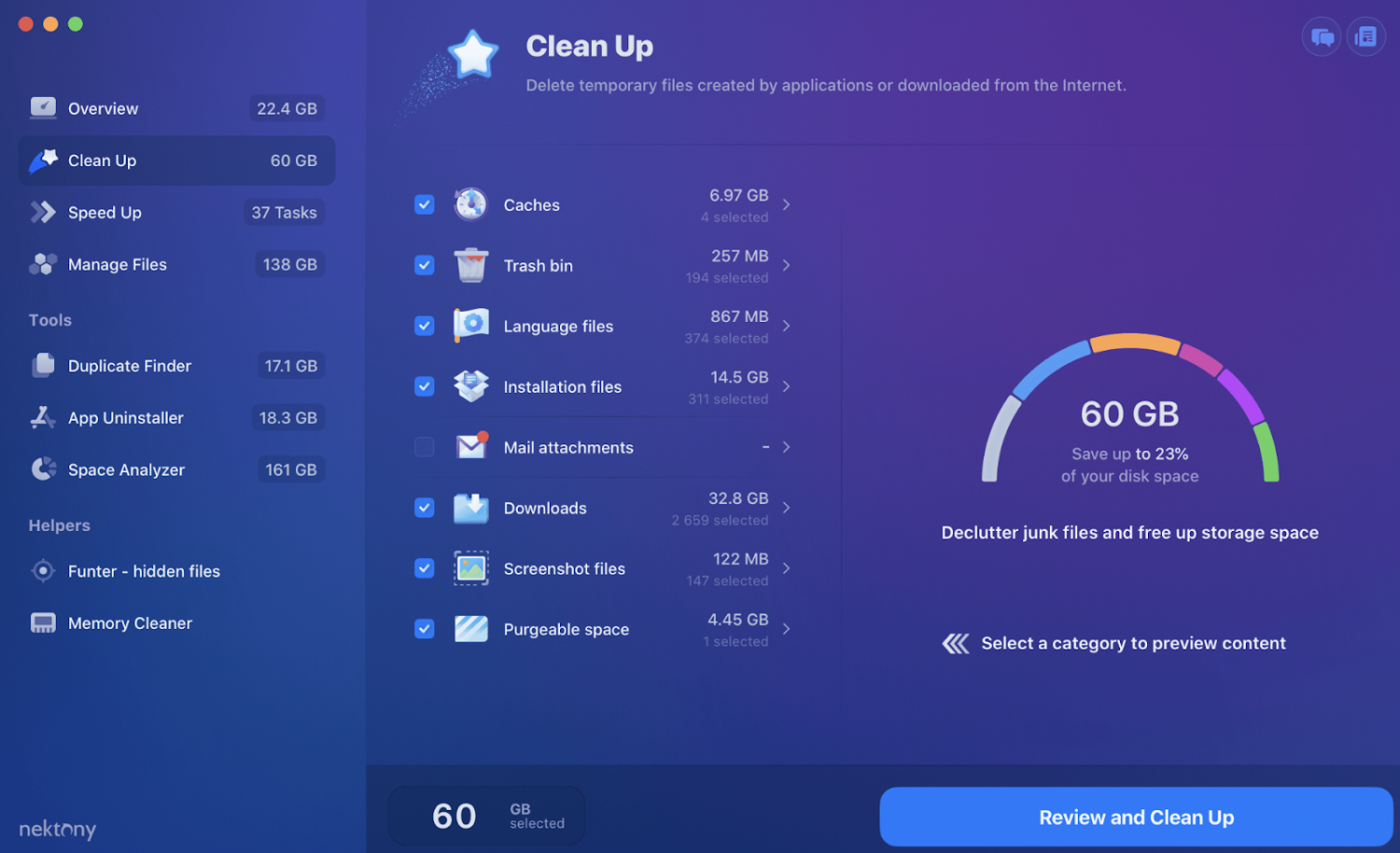
ตัววิเคราะห์พื้นที่ดิสก์ Nektony เป็นเครื่องมือในการวิเคราะห์การใช้ดิสก์และระบุไฟล์ที่ไม่ต้องการเพื่อเพิ่มพื้นที่ว่าง

คุณสมบัติ
- การสแกนอย่างรวดเร็ว: ช่วยให้คุณสแกนไดรฟ์และรับผลลัพธ์ภายในเวลาไม่ถึงนาที
- การ ตรวจจับไฟล์ที่ซ่อนอยู่: ค้นหาข้อมูลที่ซ่อนอยู่ซึ่งอุดตันพื้นที่ เช่น แคชของแอพ บันทึก และข้อมูลเบราว์เซอร์
- ความเข้ากันได้: รองรับไดรฟ์ USB แบบถอดได้, โวลุ่ม HDD, ดีวีดีและซีดี รวมถึงอิมเมจและโฟลเดอร์ DMG ที่ติดตั้งด้วยการป้องกัน FileVault
- การรับรองเอกสารของ Apple: ซอฟต์แวร์ได้รับการรับรองจาก Apple และอัปเดตเป็นประจำสำหรับระบบ macOS ล่าสุด
- การล้างพื้นที่ที่ล้างได้: เพิ่มประสิทธิภาพพื้นที่จัดเก็บข้อมูลของคุณโดยอัตโนมัติด้วยการสร้างพื้นที่ที่ล้างได้โดยการระบุจุดใช้งานที่สามารถลบออกได้
- การล้างข้อมูลบนดิสก์: กู้คืนพื้นที่ดิสก์อันมีค่าบน Mac ของคุณโดยการลบไฟล์ที่ไม่จำเป็น
- การ สร้างภาพ: รับไดอะแกรมซันเบิร์สต์เพื่อดูการใช้ดิสก์ของคุณแบบเห็นภาพ
Disk Space Analyzer เสนอแผนบริการฟรี แต่คุณจะต้องอัปเกรดเป็นแผนแบบชำระเงินใดๆ ของแผนนั้น เพื่อรับฟีเจอร์ครบชุด มีแผนพรีเมียม 3 แบบ แต่ราคาไม่แพงมาก
DaisyDisk
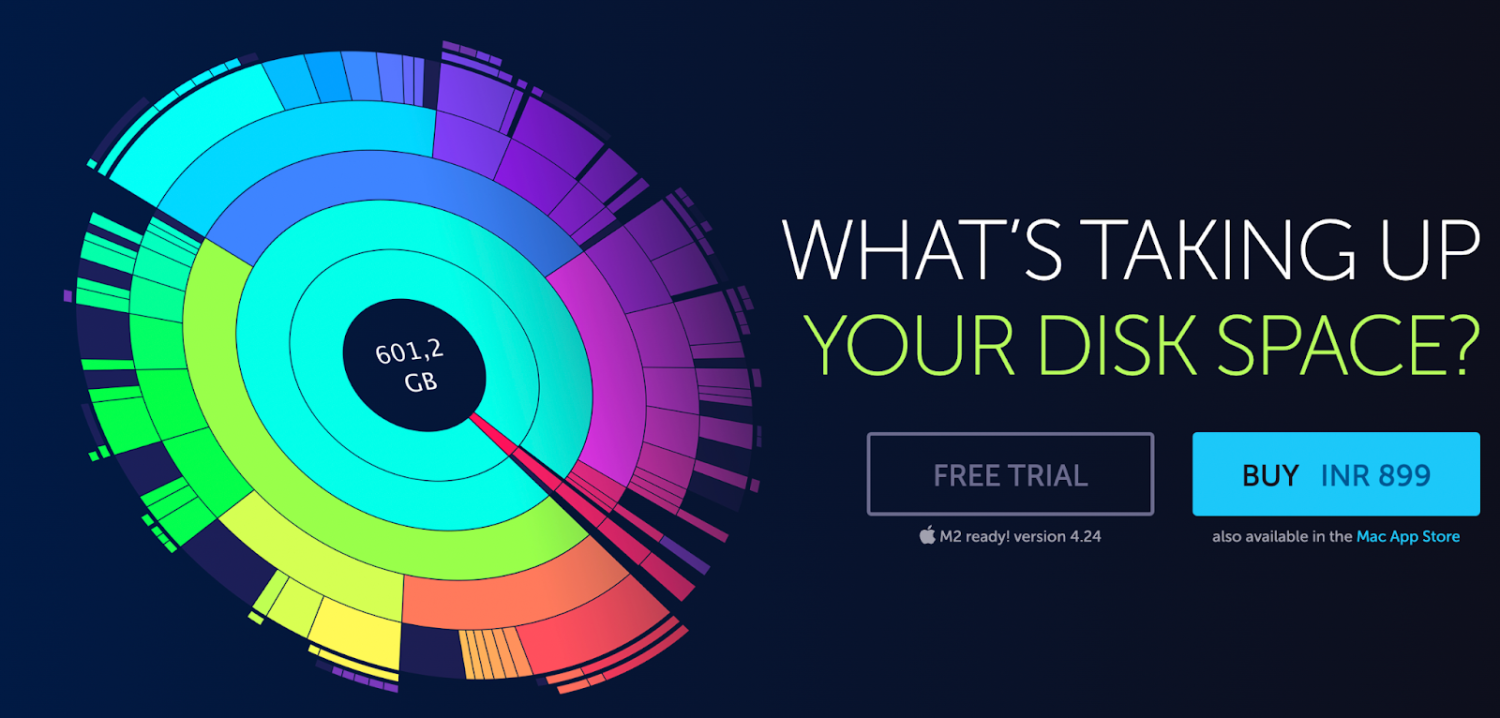
DaisyDisk คือโปรแกรมสร้างภาพพื้นที่จัดเก็บข้อมูลของ Mac ที่ให้การแสดงภาพกราฟิกแบบวงกลมที่เข้าใจง่ายเกี่ยวกับการใช้ดิสก์ของคุณ
คุณสมบัติ
- สแกน: DaisyDisk สแกน Mac ของคุณและภายในไม่กี่วินาที คุณจะได้รับการแสดงการใช้งานของคุณเป็นทรงกลมโดยละเอียด ซึ่งคุณสามารถวางเมาส์เหนือเพื่อค้นหาไฟล์หรือแอปพลิเคชันขนาดใหญ่ที่ไม่ต้องการ
- ลากแล้ววาง: เพียงลากและวางไฟล์จากการแสดงภาพไปที่ด้านล่างแล้วลบรายการเหล่านั้น
- ความเข้ากันได้: DaisyDisk รองรับดิสก์ทุกประเภท เช่น จาก Mac ของคุณ ดิสก์ภายนอก ฮาร์ดดิสก์ภายใน และดิสก์แคปซูลเวลา
ผู้ใช้สามารถเพลิดเพลินกับการทดลองใช้ฟรีหรือดาวน์โหลด DaisyDisk เวอร์ชันเต็มในราคาที่เหมาะสม ซึ่งถูกกว่าการซื้อพื้นที่จัดเก็บเพิ่มเติม ฮาร์ดไดรฟ์ภายนอก หรือแม้แต่คอมพิวเตอร์เครื่องใหม่มาก
พื้นที่โฆษณาดิสก์ X
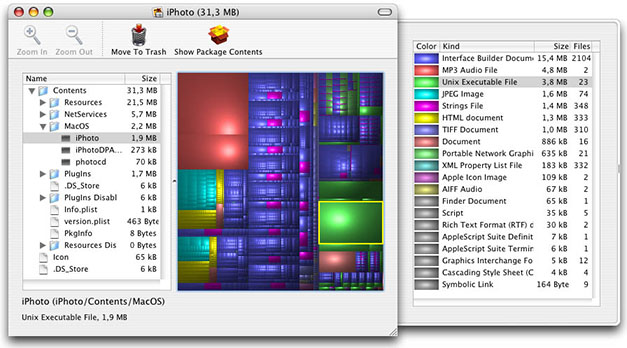
Disk Inventory X ช่วยให้คุณวิเคราะห์พื้นที่ดิสก์ที่สามารถแสดงสรุปการใช้ดิสก์บนเครื่องของคุณแบบกราฟิกได้
คุณสมบัติ
- TreeMap: แผนผังต้นไม้คือการแสดงรหัสสีของการใช้ดิสก์ของคุณ ดังนั้นคุณจึงสามารถคลิกและระบุสิ่งที่ใช้พื้นที่มากที่สุดได้
- คำอธิบาย: ทางด้านขวา คุณจะเห็นคำอธิบายที่บอกคุณอย่างเจาะจงว่าไฟล์คืออะไร ประเภทไฟล์ และขนาด
- ฟอรัมการสนับสนุน: เว็บไซต์มีฟอรัมการสนับสนุนเพื่อรับคำตอบเกี่ยวกับจุดบกพร่อง คุณลักษณะ หรือหัวข้ออื่นๆ ที่เกี่ยวข้องเกี่ยวกับซอฟต์แวร์
- ย้ายไปที่ถังขยะ: ด้วยปุ่มย้ายไปที่ถังขยะ คุณสามารถเลือกไฟล์ทั้งหมดที่คุณต้องการลบได้อย่างง่ายดาย
เครื่องมือนี้ค่อนข้างล้าสมัยและใช้งานไม่ได้กับ Mac รุ่นใหม่ (ที่มีชิป M1 หรือ M2) ดังนั้นหากคุณมี Mac รุ่นล่าสุด คุณอาจมองหาตัวตรวจสอบพื้นที่เก็บข้อมูลอื่นสำหรับ Mac ด้วย
สว่านดิสก์
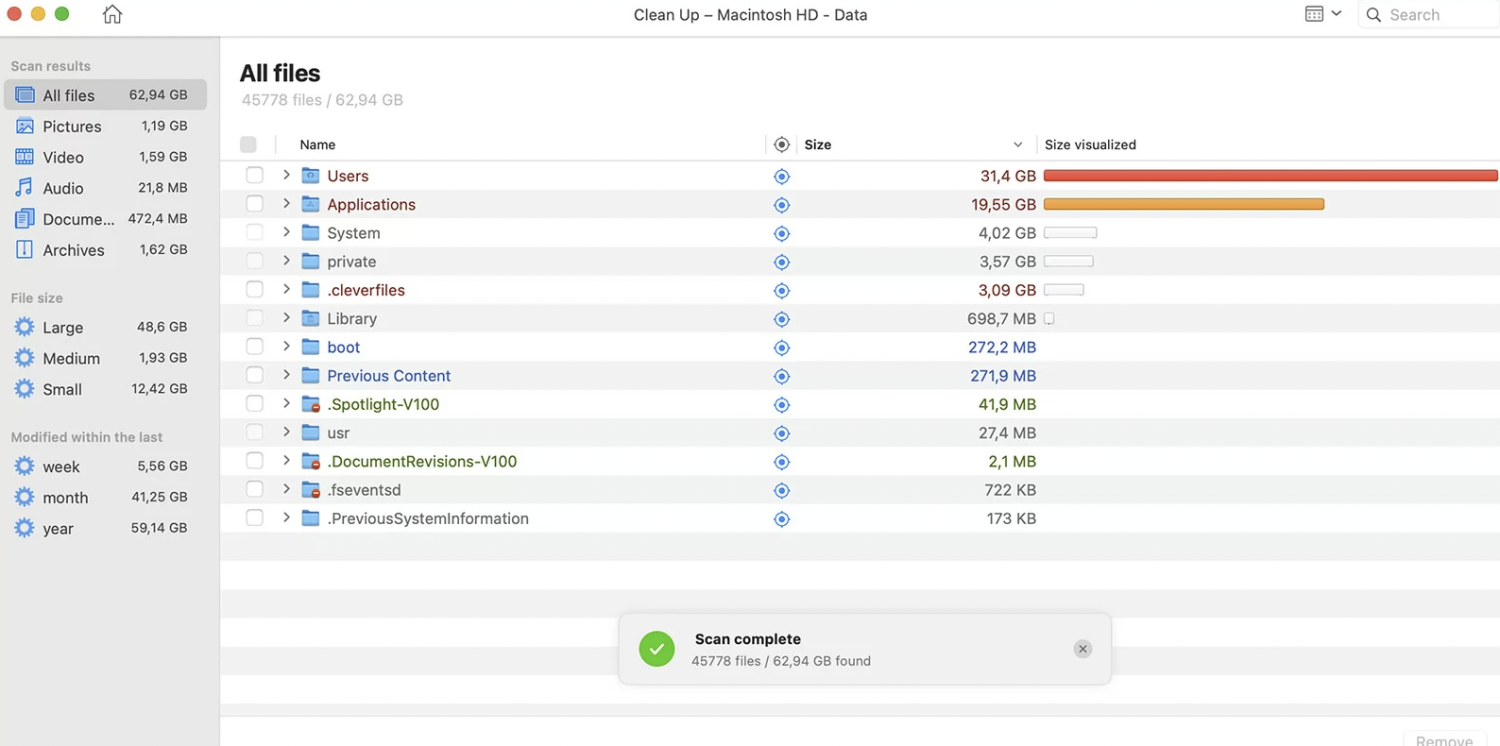
Disk Drills จาก Cleverfiles เป็นเครื่องมือวิเคราะห์พื้นที่ดิสก์ที่เป็นมิตรกับงบประมาณ ซึ่งช่วยให้คุณระบุไฟล์ที่รบกวนพื้นที่จัดเก็บข้อมูล Mac ของคุณและย้ายหรือลบออกได้
คุณสมบัติ
- วิเคราะห์ดิสก์: ซอฟต์แวร์จะวิเคราะห์ Mac ของคุณอย่างรวดเร็วเพื่อดูว่ามีอะไร 'กิน' พื้นที่ดิสก์ของคุณอยู่
- ลบ: ย้ายไฟล์ที่ไม่จำเป็นและทำซ้ำไปยังถังขยะด้วยการคลิกเพียงครั้งเดียว
- ตัวกรอง: คุณสามารถกรองไฟล์ของคุณตามคำสำคัญ ประเภท และขนาด
- การ กู้คืน: กู้คืนข้อมูลที่สูญหาย เช่น ไฟล์ที่ถูกลบโดยไม่ได้ตั้งใจ รองรับไฟล์ทุกประเภทและระบบหลักทั้งหมด
แตกต่างจากตัววิเคราะห์พื้นที่ดิสก์อื่น ๆ Disk Drills ช่วยให้คุณกู้คืนไฟล์ที่ถูกลบหรือสูญหายโดยไม่ได้ตั้งใจโดยการดึงข้อมูลจากฮาร์ดไดรฟ์ที่ขัดข้อง
OmniDiskSweeper
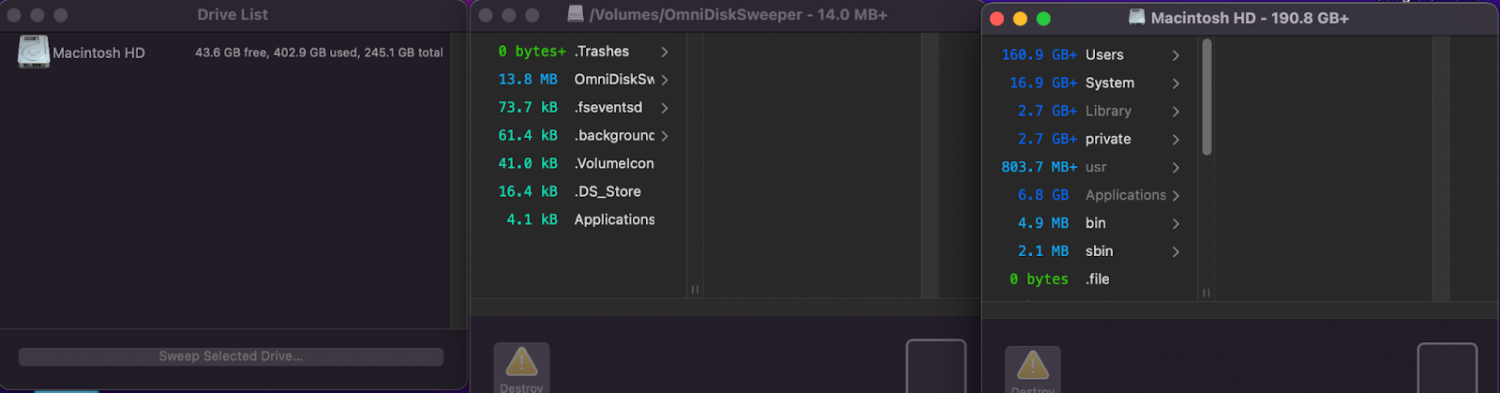
OmniDiskSweeper จาก Omni Labs จะแสดงไฟล์ทั้งหมดบนฮาร์ดไดรฟ์ของคุณ โดยเรียงลำดับจากใหญ่ไปเล็กที่สุด และให้คุณเปิด ตรวจสอบ และลบไฟล์เหล่านั้นได้
คุณสมบัติ
- ความเข้ากันได้: OmniDiskSwepper เข้ากันได้กับ macOS เวอร์ชัน 10.4 ขึ้นไป
- สแกน: ระบุไฟล์ทั้งหมดเพื่อค้นหาไฟล์ขนาดใหญ่ที่ไม่ต้องการในระบบของคุณและจัดเรียงตามขนาด
- ถังขยะ: ย้ายรายการไปที่ถังขยะหรือเปิดอย่างรวดเร็ว
OmniDiskSweeper เป็นเครื่องมือฟรี ทำให้สะดวกสำหรับเจ้าของ Mac
คำพูดสุดท้าย
ในขณะที่ดูพื้นที่จัดเก็บข้อมูลของ Mac ของคุณโดยไม่มีแอพของบริษัทอื่น การใช้เครื่องมือทำให้งานของคุณง่ายขึ้นมาก
เครื่องมือทำความสะอาด Mac จำนวนมากเป็นโซลูชันกระสุนเงินที่สามารถตรวจสอบหน่วยความจำที่เหลืออยู่ ติดตามพื้นที่ดิสก์ และทำความสะอาดคอมพิวเตอร์ของคุณได้ในคลิกเดียว
ตอนนี้ถึงตาคุณที่จะใช้หนึ่งในกลยุทธ์เหล่านี้เพื่อจัดการพื้นที่คอมพิวเตอร์ของคุณ
เพลิดเพลินไปกับการเรียกคืนพื้นที่จัดเก็บข้อมูล Mac ของคุณ!
ถัดไป คุณสามารถตรวจสอบซอฟต์แวร์ที่ดีที่สุดสำหรับการกู้คืนข้อมูล Mac
